 ArcGIS空间分析
ArcGIS空间分析
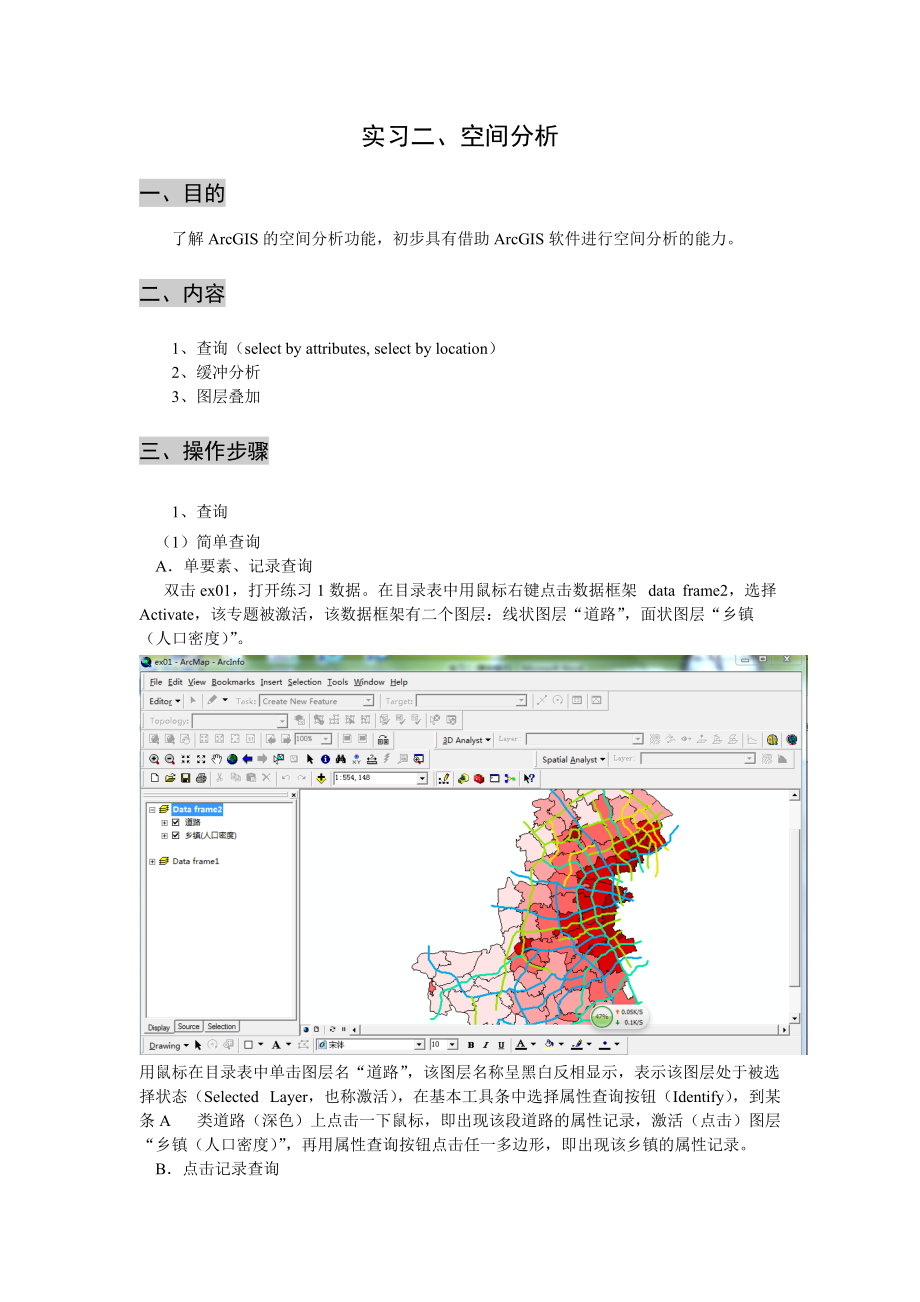


《ArcGIS空间分析》由会员分享,可在线阅读,更多相关《ArcGIS空间分析(13页珍藏版)》请在装配图网上搜索。
1、实习二、空间分析一、目的了解ArcGIS的空间分析功能,初步具有借助ArcGIS软件进行空间分析的能力。二、内容1、查询(select by attributes, select by location)2、缓冲分析3、图层叠加三、操作步骤 1、查询(1)简单查询A单要素、记录查询 双击ex01,打开练习1数据。在目录表中用鼠标右键点击数据框架 data frame2,选择Activate,该专题被激活,该数据框架有二个图层:线状图层“道路”,面状图层“乡镇(人口密度)”。用鼠标在目录表中单击图层名“道路”,该图层名称呈黑白反相显示,表示该图层处于被选择状态(Selected Layer,也称
2、激活),在基本工具条中选择属性查询按钮(Identify),到某条A 类道路(深色)上点击一下鼠标,即出现该段道路的属性记录,激活(点击)图层“乡镇(人口密度)”,再用属性查询按钮点击任一多边形,即出现该乡镇的属性记录。B点击记录查询选择图层“乡镇(人口密度)”,用鼠标右键在弹出的快捷菜单中选OpenAttribute Table(打开属性表),被选择图层的属性表“Attribute of 乡镇(人口密度)”被打开,如果属性表(Table)窗口充满屏幕,可用Windows 的工具,使其缩小。在属性表窗口点击记录左边的小方块,被选中的记录颜色改变,该记录进入选择集,同时观察地图窗口,记录所对应的
3、多边形也改变了颜色,如果被选择的多边形在地图窗口之外,可以选择菜单View / Zoom data /Zoom to Selected Features,被选中的要素就会充满地图显示窗口。记录和要素同步选择、同步改变颜色,表示两者有逻辑上的对应关系。C 选择要素、查询记录可以在表中选择记录,查询地图的要素(多边形),也可以在地图上选择要素,查询对应的记录。在地图窗口的基本工具条中选用要素选择按钮(Select Feature),在地图窗口中单击某要素,图层中的要素和属性表中的记录也会同时改变颜色。读者可以用Windows 的功能键Shift 配合使用,选择多个地图要素,或者在属性表中借助功能键
4、Ctrl,选择多条属性表记录,体验多个要素和记录之间的逻辑对应关系。 2 条件组合查询(1) Select by Attributes 查询等级为B的道路点击主菜单Selection下的Select by Attributes,弹出对话框Layer:选择待查询要素所在的图层,如:道路Method 下拉列表中选择:Create a new selection(清除原有选择集,建立新的选择集);在对话框中输入:CLASS = B。方法:双击“ClASS”,点击 “=”,再点击下部Get Unique Values 键,双击右图框中的B值,此时对话框显示CLASS = B,再点击“Apply”即可查
5、到等级为B的公路。其它查询类似。(2) Select by LocationA框架激活选中Data frame1,点击右键,在弹出的菜单中选择Activate,激活Data frame1。该框架下有三个图层:学校、道路和土地使用。B单位的设置:选中Data frame1,点击右键,在弹出的菜单中选择Properties,弹出对话框点击General。在units下Map右侧的框中选择单位Meter,在Display右侧的框中选择单位Meter,点“确定”保存。此时坐标单位改为“米”C查找离道路50m范围内的学校 点击Selection菜单下的Select by Location,弹出对话框 第
6、一个框中选择默认值:select features fromThe following layer(s)下勾选学校,that:下的下拉式对话框中选择are within a distance of勾选Apply a buffer to the features in 道路前的复选框,在下面左侧的对话框中填50,右侧单位选meter,点“OK”。如下图于是离道路50米的村庄即被选上。其它类同。2、缓冲区分析在ArcMap中加载要建立缓冲区的数据,可以是点、线或者面。(1)加载缓冲区工具:打开Tools菜单下的Customize命令,选择Command标签,在弹出的对话框中,在左边的Catagor
7、ie框中选择Tools,在右边的Commands框中选择Buffer Wizard,将其拖动到工具栏的空白处,显示为 。 (2)利用选择工具 ,选择要建立缓冲区的要素;然后点击Buffer Wizard 图标,弹出建立缓冲区的对话框,选择要进行缓冲区分析的文件,有选择要素和未选择要素时,在Use only the selected feature复选框前打勾,单击“下一步”。(3)之后打开的是缓冲区分析形式对话框,其中有三种方式来进行缓冲区的创建:At a specified distance,以一个给定的距离建立缓冲区(普通缓冲区);Based on a distance from an a
8、ttribute,以分析对象的属性值作为权值建立缓冲区(属性权值缓冲区);An multiple buffer rings,建立一个给定环个数和间距的分级缓冲区(分级缓冲区)。选择一种缓冲区建立方式,如选择普通缓冲区,给定缓冲范围,在对话框下面选择合适的单位,单击“下一步”。 (4)在之后的对话框中,Dissolve barriers between中,选择是否将相交的缓冲区融合在一起;Create buffers so they are中,选择对多边形进行内缓冲或者外缓冲(此项仅限于面文件);When you want the buffers to be saved,生成文件的选择,生成图形
9、文件、在原文件上进行添加或者生成新的文件,选择最后一个需要给定其存放路径和文件名。 (5)单击完成,完成缓冲区的建立。3、叠加分析(1) 多边形合并ArcMap 可以按要素的属性进行合并,除了如将相同类型的点、线、面合并为点簇、线簇、多边形簇,还可以是合并后的数据进一步简化。本练习对乡进行合并、简化处理,使乡合并为县。启动地图文档gis_ex09ex11ex11.mxd,激活data frame1,仅有一个面状图层“乡”。地图窗口在按钮条点击图标,出现ArcToolbox 窗口,为了有效利用显示屏,可将ArcToolbox 窗口拖动到目录表下侧,展开ArcToolbox /Data Manag
10、ement Tools / Generalize,鼠标双击Dissolve,出现Dissolve 对话框:Input Features:乡 下拉选择图层名Output Feature Class:d:gis_ex11ex11tempdissolve1.shp 鼠标选择路径,键盘输入文件名Dissolve Field(s) (optional): 合并的字段名 CO_NAME 勾选,按每个乡所在县的名称相同合并Statistics Field(s) (optional): 需计算的字段Field Statistic Type AREA SUM 下拉添加多边形面积字段名,下拉选择计算方法为累加PO
11、P94 SUM 下拉添加94 年人口字段名,下拉选择计算方法为累加按OK 键继续,软件出现处理过程提示窗,左上角出现Completed 提示,表示处理完毕,按Close 键关闭。叠合后的图层dissolve1 出现在目录表、地图窗口内。每个乡按所在县合并,空间处理的结果是取消了多边形乡的边界,保留了县的边界,对AREA 和POP94 二个字段作了累加计算。用鼠标右键打开图层dissolve1 的Properties,选择Symbology 标签,为每个县定一种颜色(Unique Values 为图例类型,CO_NAME 为Value Field),点击Symbology 标签左下角的Add a
12、ll values 添加分类的值,按“确定”键,可以看到志远县在几何上由三个互不相邻的多边形组成(地图右上角),但是每个县在空间上是一个整体,在属性表中也只有一条记录,打开要素属性表显示结果如下:Dissolve_Shape* CO_NAME SUM_AREA SUM_POP94(合并后的要素类型) (县名) (合并后的面积) (合并后的人口)Polygon 兴益县 437.722261 461844Polygon 广宁县 665.428857 468291 Polygon 志远县 245.959860 334346Polygon 罗丰县 510.328586 618648(2)多边形叠合激活
13、data frame2,可以看到“高程”、“地块”二个多边形图层。“高层”多边形是由地形等高线组合而成。打开图层属性表“Attribute of 高程”,可以看到该属性表有字段Hight,表示该多边形的最大高程。打开图层属性表“Attribute of 地块”,可以看到该属性表有Landuse,Value, Class 等字段,分别表示土地使用、估计财产、地基类型。在目录表的下部点击标签Source,可以看到,图层数据的存放路径。点击按钮 Add Data,在d:/gis_ex09/ex11/路径下,选择独立属性表found.dbf,用Add 按钮,该表加载。鼠标右键点击该表,选Open 打开
14、,可以看到该表有Class,Para 二个属性,表示地基类型和损失系数,关闭属性表窗口。本例为一个假设的洪水淹没损失估计,损失与如下因素有关:(1)地形高程,高于500 的范围不受洪水淹没,由高程多边形的最大高程属性(Hight)决定。(2)土地使用,只对住宅用地分析,由地块多边形的土地使用属性(Landuse)决定。(3)地基类型,地基好的损失小,地基差的损失大,由地基损失参数表(found.dbf)中的地基类型(Class)和损失系数(Para)决定。(4)地块上居民的财产,由地块的估计财产属性(Value)决定。3 计算地块财产密度用鼠标右键打开图层“地块”的要素属性表“Attribut
15、e of 地块”,在按钮条中点击图标(Editor Toolbar),调出数据编辑工具条,选用菜单Editor / StartEdting,可编辑字段变成白色,该表进入编辑状态。鼠标右键点击字段名V_A,选用Calculate Values,出现提示:V_A = ,用鼠标点击输入:VALUE / AREA按OK 键结束,可以看到字段V_A 被赋值。使用菜单Editor / Stop Editing,提示是否保留编辑,回答“是(Y)”,可以看到,编辑状态结束,属性表关闭。4 空间叠合如果ArcToolbox 窗口未显示,在地图窗口点击图标,调出ArcToolbox,展开ArcToolbox /
16、Analysis Tools / Overlay,鼠标双击Union,出现Union 对话框,在第一行Input Features 提示下,展开选择“高程”,再展开选择“地块”,可以看到这二个图层名出现在Features 列表中。Output Feature Class:d:gis_ex09ex11tempUnion1.shp 鼠标选择路径,键盘输入文件名JoinAttributes (Optional):ALL 默认,所有字段都合并按OK 键继续,软件出现处理过程提示窗,左上角出现Completed 提示,处理完毕,按Close 键关闭。叠合后的图层Union1 出现在目录表、地图窗口内。5
17、 计算叠合后的多边形面积用鼠标右键打开图层属性表“Attributes of Unionl”,在表的右下侧选用菜单Options / Add Field,在随后的对话框中定义所增加的字段:Name(字段名):New_AreaType(数据类型):Double(双精度浮点型)precision(字段宽度):10scale (保留小数点位数):1按OK 键返回,再为字段New_Area 赋值。鼠标右键点击属性表的字段名New_Area,选择菜单Calculate,出现Field Calculator 对话框,勾选Advance 选项,在Pro-logic VBA Script Code 文本框内输
18、入以下VBA 代码:(“/”右边的文字为代码说明,不必输入,只输入英文代码即可)dim newarea as double /声明double 类变量newarea 用于保存面积值,该名字可以自行取名,但要与下面的命令框输入的名字保持一致dim pArea as IArea /声明IArea 类变量pArea 用于保存参与计算的字段set pArea = shape /为变量pArea 赋值newarea = pArea.area /求解多边形面积并赋给以上用户定义的变量newarea在下面的New_Area = 的命令输入框输入刚才创建的面积计算变量名newarea,按OK 键结束,可以观察
19、到字段New_Area 中的计算结果为叠合后多边形的面积。6 计算地块损失、损失密度选用菜单Options / Add Fied。,在对话框内输入:Name:Estloss (地块的估计损失)Type: double (数据类型为数值型)Precision:10 (宽度为10)Scale:2 (小数点保留2 位)按OK 键后,再选用菜单 Options/Add Field:Name: Lossden (单位面积的损失密度)Type:double (数据类型为数值型)Precision:8 (宽度为8)Scale:3 (小数点保留3 位)按OK 键确认。下一步将地基类型损失系数表连接到叠合多边形
20、属性表。缩小当前的属性表窗口,到目录表中点击Source 标签(如果没有表名found,点击Add Data,选择/gis_ex09/ex11/found.dbf,加载)。在目录表中鼠标右键点击图层名Union1,选用快捷菜单的Joins and Relates / Join,执行表和表的合并连接操作,在Join Data 对话框中输入表连接的条件:What do you want to join to this layer? Join attributes from a table 下拉选择,执行表和表连接1. Choose the field in this layer that the
21、join will take place:CLASS 下拉选择Union1 属性表中的关键字段2. Choose the table to join to this layer, or load the table:found 下拉选择被连表名3. Choose the field in the table to base the join only:CLASS 下拉选择found 表中的关键字段按OK 键确认,提示是否增加属性索引,回答“No”,完成合并连接,可以看到属性表“Attribute of Unionl.shp”多了字段found.PARA,即损失系数。鼠标右键点击表中的字段名Un
22、ion1.Estloss,选用Calculate / Values,取消Advanced前的勾选,保持空白,不使用VBA 程序,在Union1.Estloss = 的提示下,借助鼠标在文本框输入:Union1.New_Area * Union1.V_A * found.PARA按OK 键确认,字段Union1.Estloss 被赋值,即:地块估计损失 = 地块财产密度 叠合后的多边形面积 损失系数再用鼠标右键点击字段名Union1.Lossden,选用Calculate / Values,Advanced 前的勾选框继续保持空白,不使用VBA 程序,在Union1.Lossden = 的提示下
23、,用鼠标输入:Union1.V_A * found.PARA先按回车键表示输入完毕,再按OK 键确认,字段Union1.lossden 被赋值,即:地块的损失密度 = 地块财产密度 损失系数7 地块过滤,分析结果表达关闭属性表窗口,返回data frame,双击图层名Unionl,调出Layer Properties对话框,选择Definition Query 标签,点击按钮Query Builder,输入组合查询条件(单双引号必须都是英文字符):Union1.HIGHT = 500 AND Union1.LANDUSE LIKE R%Show:Quantities / Graduated C
24、olors 点击选择颜色渐变符号Fields / Value:Union1.Lossden 下拉选择字段名,按损失密度分类Fields / Normalization: 按Classify 按钮Classification / Method: Natural Breaks(Jenks) 下拉选择Classification / Classes: 3 下拉选择,分3 类Classification / Method: Manual 再次下拉选择,手动方式分类在右侧Break Values 对话框中,键盘输入:.030.060.090按OK 键返回,可以看到右侧的图例表:Symbol(符号) Ra
25、nge(分类范围) Label(图例标识,中文输入)对应的颜色符号 .005 - .030 低对应的颜色符号 .031 - .060 中对应的颜色符号 .061 - .090 高根据需要调整多边形的填充符号、颜色,按“应用”按钮,观察地图显示效果,满意后按“确定”键,关闭Layer Properties 窗口。可以关闭高程、地块两个图层的显示状态,再打开,观察显示效果。最后一步为汇总损失值,用鼠标右键打开图层Unionl 的属性表“Attribute of Unionl”,鼠标右键点击该表的字段名Unionl.Estloss,选Statistics,系统将显示估计的损失值汇总:Count: 5 计算的地块数Minimum: 185.5700 损失最小的地块值Maximum: 50000.04 损失最大的地块值Sum: 125817.8 损失之和Mean: 25163.57 地块损失平均值Standard 18818.64 统计标准查关闭显示窗口,关闭属性表窗口。
- 温馨提示:
1: 本站所有资源如无特殊说明,都需要本地电脑安装OFFICE2007和PDF阅读器。图纸软件为CAD,CAXA,PROE,UG,SolidWorks等.压缩文件请下载最新的WinRAR软件解压。
2: 本站的文档不包含任何第三方提供的附件图纸等,如果需要附件,请联系上传者。文件的所有权益归上传用户所有。
3.本站RAR压缩包中若带图纸,网页内容里面会有图纸预览,若没有图纸预览就没有图纸。
4. 未经权益所有人同意不得将文件中的内容挪作商业或盈利用途。
5. 装配图网仅提供信息存储空间,仅对用户上传内容的表现方式做保护处理,对用户上传分享的文档内容本身不做任何修改或编辑,并不能对任何下载内容负责。
6. 下载文件中如有侵权或不适当内容,请与我们联系,我们立即纠正。
7. 本站不保证下载资源的准确性、安全性和完整性, 同时也不承担用户因使用这些下载资源对自己和他人造成任何形式的伤害或损失。
